Nếu bạn muốn sắp xếp các thông báo của mình và không phân tán vào các thời điểm khác nhau trong ngày để chúng không làm gián đoạn công việc của bạn, Apple có một tính năng gọi là tóm tắt theo lịch trình, mà nhóm tất cả các thông báo bạn muốn và hiển thị chúng cho bạn. tại một thời điểm cụ thể mà bạn chọn. Nếu bạn muốn kích hoạt chức năng này, ở đây chúng tôi giải thích cách bạn có thể làm điều đó.
Thông báo tóm tắt là gì
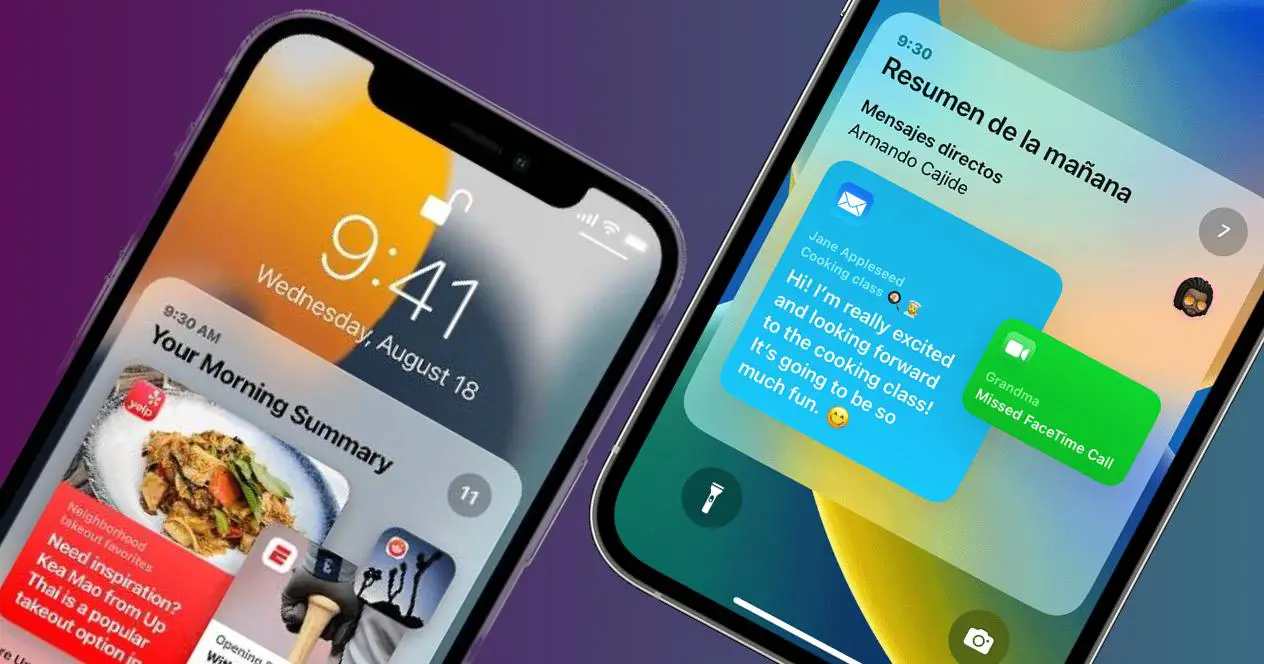
Có rất nhiều ứng dụng mà chúng ta có thể có trên iPhone, và do đó, có nhiều thông báo mà chúng tôi có thể nhận được trong ngày. Ngoài việc tắt hoàn toàn thông báo hoặc tắt tiếng những thông báo mà chúng tôi không quan tâm, có một bước trung gian trong trường hợp chúng tôi muốn nhận một số thông tin mà chúng tôi quan tâm nhưng chúng tôi không muốn nhận thông tin đó mọi lúc.
Tin tức, bài đăng mới nhất trên mạng xã hội hoặc thông báo nhất định xảy ra thường xuyên. Và tất cả những thông báo liên tục này trên iPhone của chúng tôi có thể trở nên khó chịu nếu chúng tôi nhận được chúng suốt cả ngày, trong khi thực tế chúng tôi có thể sống như vậy khi chỉ biết thông tin này một vài lần trong ngày. Bằng cách này, chúng tôi tránh phải quá chú ý đến điện thoại và chúng tôi có thể có trung tâm thông báo của chúng tôi có trật tự hơn nhiều.

Điều đầu tiên bạn nên biết về chức năng này là chúng tôi chỉ có thể định cấu hình những ứng dụng mà chúng tôi đã kích hoạt thông báo. Nếu chúng tôi đã cài đặt ứng dụng và chúng tôi đã từ chối thông báo, chúng sẽ không được hiển thị để hiển thị trong bản tóm tắt đã lên lịch. Ngoài ra, chức năng này phân tích việc sử dụng iPhone hàng ngày và cho chúng tôi thấy số lượng thông báo trung bình (mỗi tuần) mà các ứng dụng được phép thông báo gửi thông tin cho chúng tôi thường xuyên hơn.
Bật Tóm tắt thông báo theo lịch trình
Để kích hoạt Tóm tắt theo lịch trình, chúng tôi sẽ phải đi đến Cài đặt> Thông báo> Tóm tắt theo lịch trình. Nhưng trước khi đi sâu vào phần này, iPhone cung cấp cho chúng tôi ba tùy chọn để hiển thị cho chúng tôi tất cả các thông báo, cho dù chúng có trong bản tóm tắt hay không. Chúng tôi có thể chọn hiển thị ở dạng một số nhỏ, ở dạng nhóm được sắp xếp theo ứng dụng hoặc theo cách truyền thống hơn, trong đó chúng tôi có tất cả các thông báo tùy thuộc vào cách chúng tiếp cận chúng tôi. Điều này rất quan trọng nếu chúng ta muốn có một bản tóm tắt có trật tự hơn.

Khi chúng tôi vào tab Tóm tắt theo lịch trình, chúng tôi sẽ phải kích hoạt tùy chọn, trong trường hợp nó bị hủy kích hoạt. Khi chúng tôi kích hoạt nó, chúng tôi sẽ thấy các khoảng thời gian mà chúng tôi muốn nhận tất cả các thông báo được nhóm đó. Chúng tôi có thể chọn các khoảng thời gian khác nhau và đặt thời gian chúng tôi muốn trong mỗi người trong số họ. Đây là ý thích của mọi người.
Khi chúng tôi đã định cấu hình các khe thời gian, chúng tôi sẽ chọn những ứng dụng mà chúng tôi muốn nhận thông báo được nhóm vào một thời điểm nhất định. Điều này sẽ được áp dụng như một quy tắc chung, trong hầu hết các trường hợp, ngoại trừ trường hợp thông báo về các sự kiện quan trọng hoặc tin nóng, nhưng đây là những trường hợp ngoại lệ. Tất nhiên, hãy nhớ rằng các ứng dụng khác mà chúng tôi không định cấu hình trong bản tóm tắt đó sẽ tiếp tục gửi thông báo tùy thuộc vào cách chúng nhập.